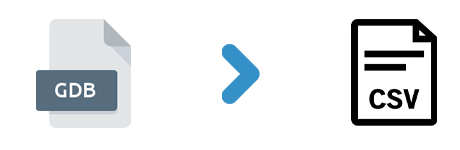
يمكن أن يحتوي ملف GDB على مسارات ومسارات وإحداثيات ومعلومات أخرى ذات صلة. في بعض السيناريوهات ، قد ترغب في نقل هذه البيانات إلى جهاز GPS أو تمريرها إلى بعض تطبيقات نظم المعلومات الجغرافية الأخرى. لذا فإن تحويل ملف GDB إلى تنسيق CSV يمكن أن يكون مفيدًا في العديد من السيناريوهات. وفقًا لذلك ، تشرح هذه المقالة كيفية تحويل ملف GDB إلى ملف CSV مفصول بفواصل برمجيًا في C #.
- [C # GDB to CSV Converter API - التثبيت](# section1)
- [كيفية تحويل GDB إلى ملف CSV في C #](# section2)
- [تحويل GDB إلى ملف CSV برمجيًا في C #](# section3)
C # GDB to CSV Converter API - التثبيت
Aspose.GIS for .NET API يدعم العمل مع مختلف تنسيقات الملفات المدعومة لإنشاء أو معالجة تنسيقات ملفات البيانات الجغرافية. علاوة على ذلك ، لا تحتاج واجهة برمجة التطبيقات منك إلى تكوين أي تطبيق إضافي مثل ArcGIS ، QGIS ، وما إلى ذلك ، ما عليك سوى تنزيل ملفات DLL المرجعية من قسم التنزيلات أو تشغيل ما يلي NuGet أمر التثبيت:
PM> Install-Package Aspose.GIS
كيفية تحويل GDB إلى ملف CSV في C
يمكنك بسهولة تحويل ملف GDB إلى ملف قيم مفصولة بفاصلة من خلال الخطوات التالية:
- قم بإنشاء كائن من فئة ConversionOptions.
- قم بتعيين نظام الإسناد المكاني للطبقة.
- تحويل ملف GDB إلى CSV.
الآن ، يوضح القسم التالي عملية التحويل بناءً على هذه الخطوات.
تحويل GDB إلى ملف CSV برمجيًا في C
تحتاج إلى اتباع الخطوات أدناه لتحويل ملف GDB إلى تنسيق CSV:
- أولاً ، قم بتهيئة مثيل لفئة ConversionOptions.
- قم بتعيين Wgs84 للطبقة الوجهة.
- قم باستدعاء طريقة تحويل لتصدير المخرجات كملف CSV.
يوضح مقتطف الشفرة أدناه كيفية تحويل GDB إلى CSV برمجيًا في C #.
// حدد إعدادات التحويل إذا لزم الأمر.
Aspose.Gis.ConversionOptions options = new Aspose.Gis.ConversionOptions();
// تقوم هذه الخيارات بتعيين Wgs84 للطبقة الوجهة.
if (Aspose.Gis.Drivers.Shapefile.SupportsSpatialReferenceSystem(Aspose.Gis.SpatialReferencing.SpatialReferenceSystem.Wgs84))
{
options = new Aspose.Gis.ConversionOptions()
{
DestinationSpatialReferenceSystem = Aspose.Gis.SpatialReferencing.SpatialReferenceSystem.Wgs84,
};
}
// تحويل من GDB إلى CSV.
Aspose.Gis.VectorLayer.Convert("input.gdbtable", Aspose.Gis.Drivers.FileGdb, "destination.csv", Aspose.Gis.Drivers.Csv, options);
احصل على ترخيص مجاني
يمكنك طلب ترخيص مؤقت مجاني لتقييم واجهة برمجة التطبيقات بكامل طاقتها.
استنتاج
في هذه المقالة ، تعلمنا كيفية تحويل ملف GDB إلى CSV في C #. علاوة على ذلك ، يمكنك استكشاف كيفية معالجة أو تحويل تنسيقات ملفات GIS الأخرى من خلال إلقاء نظرة على مساحة التوثيق. إذا كنت تريد مناقشة أي من مخاوفك أو متطلباتك ، فلا تتردد في مراسلتنا على المنتدى.